Na początku tego miesiąca Facebook Messenger wprowadził nową funkcję opowieści, która jest inspirowana historiami z Snapchata. Podobne rozwiązanie zostało wcześniej wdrożone w Instagramie i WhatsAppie, aplikacjach będących własnością Facebooka. Teraz użytkownicy mogą korzystać z opowieści także w głównej aplikacji Facebook. Możesz łatwo robić zdjęcia lub nagrywać filmy za pomocą aplikacji Facebook na systemy iOS i Android, a następnie dodawać je do swojej relacji. Historie będą dostępne przez 24 godziny, a Ty masz możliwość wyboru, kto może je zobaczyć. Warto zaznaczyć, że na chwilę obecną historie z Facebooka nie są przesyłane do Messengera. Poniżej znajdziesz instrukcje, jak to działa.
Jak stworzyć relację na Facebooku
Aby rozpocząć, otwórz aplikację Facebook na swoim telefonie. Jeżeli funkcja historii jest dostępna na Twoim koncie, zobaczysz na górze ekranu miniaturę z napisem „Twoja historia”.
Istnieją trzy sposoby na stworzenie historii: możesz dotknąć ikony aparatu obok paska wyszukiwania, wybrać „Twoja historia” lub przesunąć palcem w prawo na karcie wiadomości. To przeniesie Cię do nowego interfejsu aparatu w aplikacji Facebook, który oferuje wszystkie funkcje aparatu z Messengera oraz nową opcję „efekty”. Możesz wybierać spośród różnych domyślnych efektów oraz przeszukiwać bibliotekę efektów.
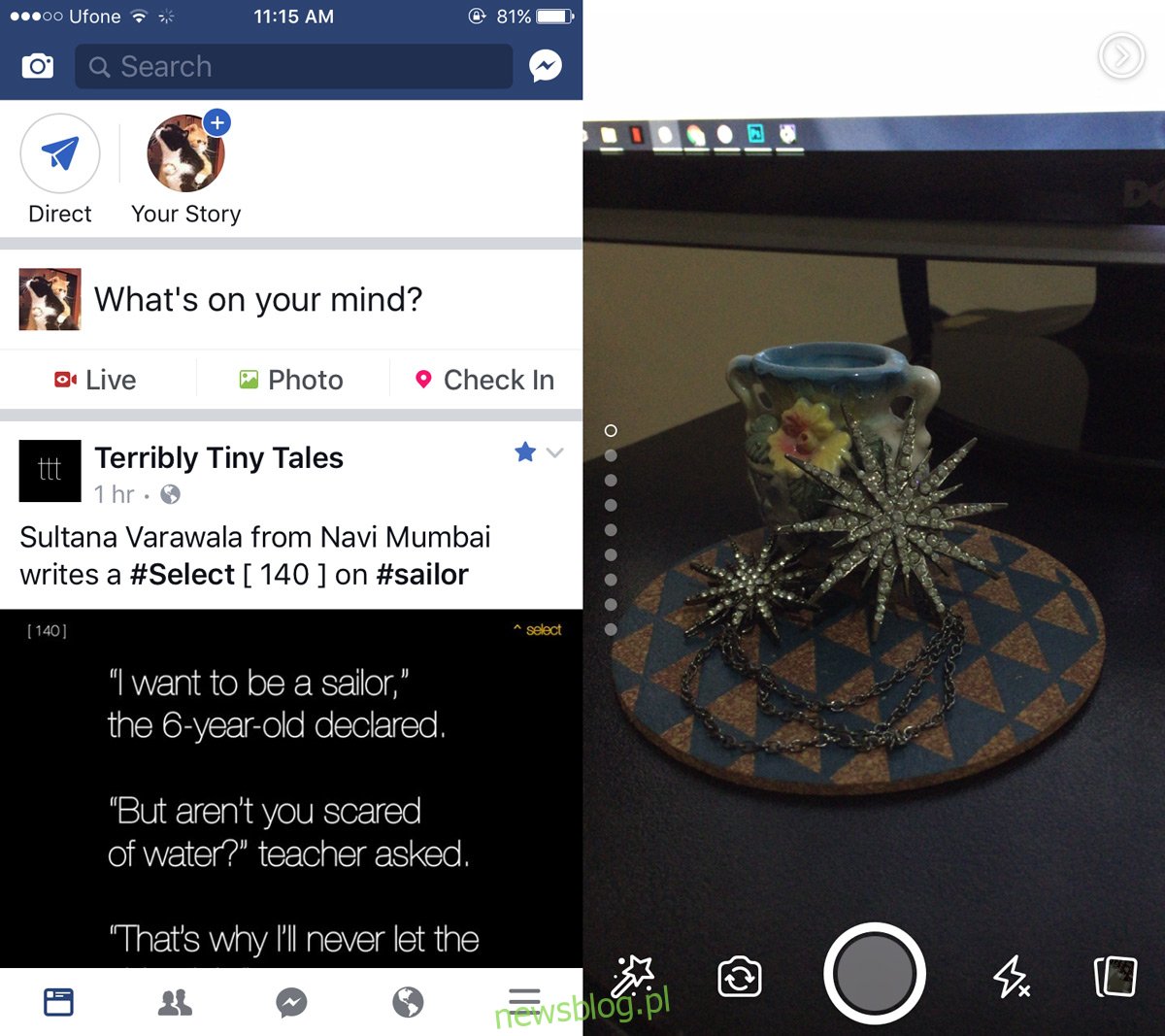
Jak dodać efekty do relacji
Możliwość dodawania efektów do relacji na Facebooku uzyskasz, przesuwając palcem w górę lub w dół na ekranie aparatu. Aby odkryć więcej efektów, dotknij ikony magicznej różdżki w lewym dolnym rogu ekranu i przeszukaj dostępne opcje. Niektóre efekty, takie jak Wonder Woman, Alien czy Cat, najlepiej sprawdzają się, gdy na zdjęciu jest osoba, a ich użycie w filmach przynosi najlepsze rezultaty. Inne efekty, takie jak burzowa chmura czy efekt I Miss You, będą wyglądać dobrze niezależnie od obiektu zdjęcia. Warto spróbować efektu Wonder Woman.
Animowane efekty doskonale nadają się do filmów, ale również dobrze wyglądają na zdjęciach.
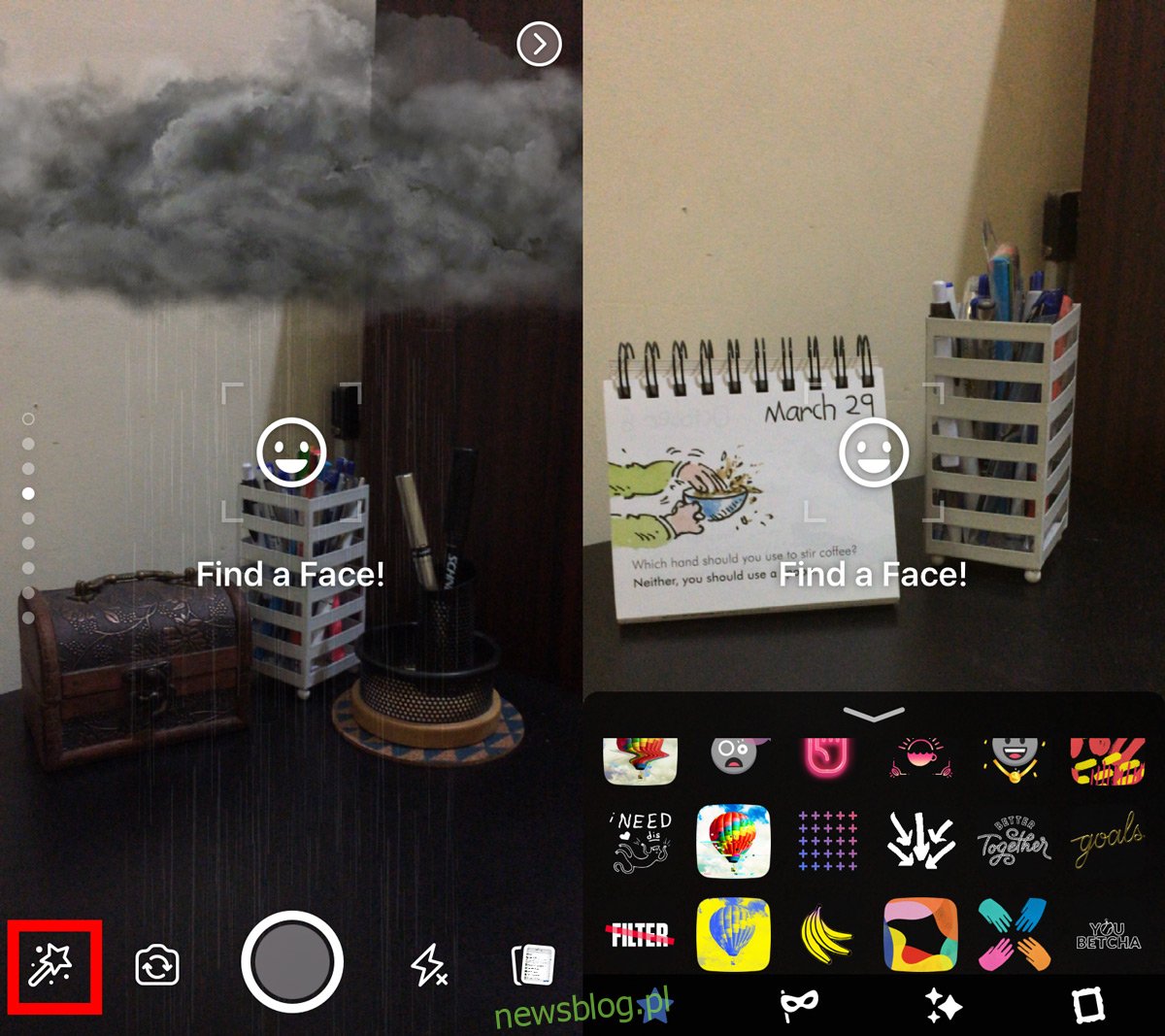
Dodatkowo, dostępne są artystyczne filtry, które przypominają style oferowane przez aplikację Prisma, a także kilka ramek. Pamiętaj, że można nałożyć tylko jeden efekt jednocześnie. Aby zrobić zdjęcie, dotknij przycisku przechwytywania, natomiast aby nagrać film, przytrzymaj ten przycisk.
Jak dodać tekst i rysunki
Po zrobieniu zdjęcia możesz dodać tekst lub narysować coś na obrazie. Dotknij ikony tekstu, aby wpisać tekst, a następnie ikony ołówka, aby narysować obraz. Możesz również zmieniać kolor tekstu oraz pędzla, którym rysujesz, a także dostosować grubość pędzla.
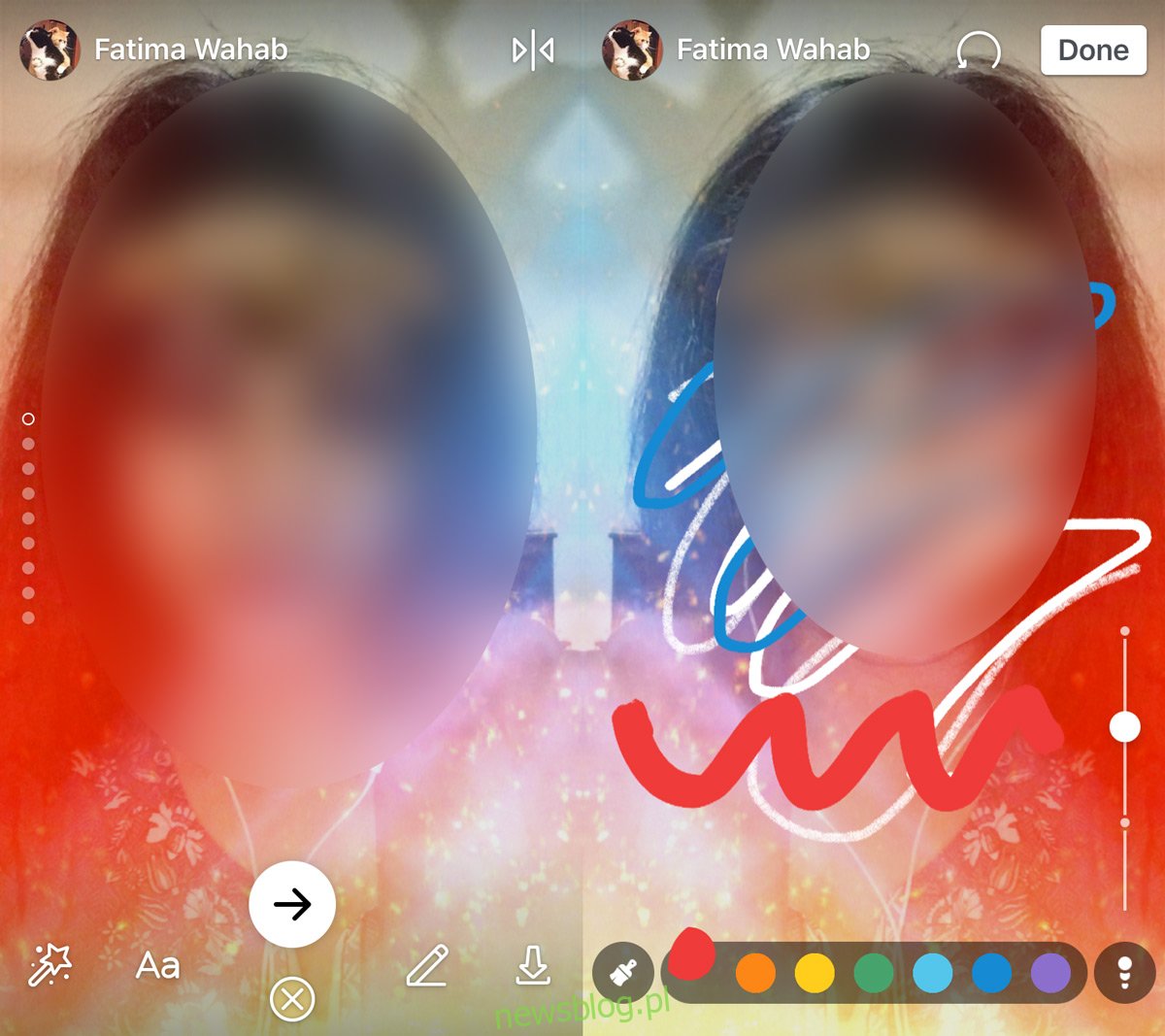
Jak udostępnić swoją historię
Aby podzielić się zdjęciem lub filmem, dotknij ikony strzałki skierowanej w prawo. Możesz dodać go do swojej historii lub opublikować na osi czasu, aby wszyscy Twoi znajomi mogli go zobaczyć. Istnieje również opcja wysłania go bezpośrednio do wybranych kontaktów.
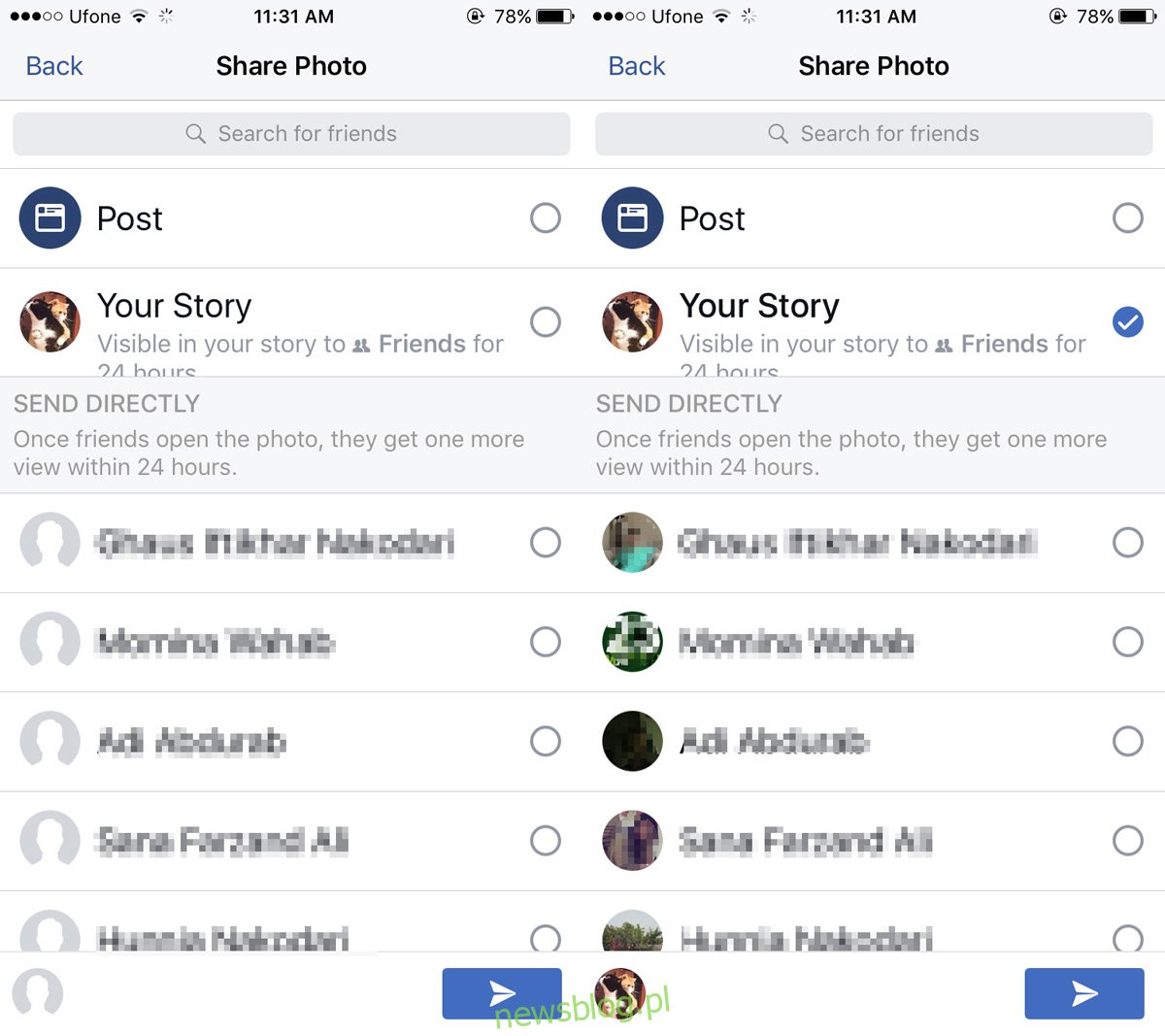
Aparat w aplikacji obsługuje zarówno przednią, jak i tylną kamerę Twojego telefonu. Możesz także dodawać zdjęcia i filmy z rolki aparatu do swojej relacji na Facebooku. Efekty, które można zastosować do zdjęć i filmów z galerii, mogą różnić się od tych dostępnych dla zdjęć i filmów robionych na żywo.
Ustawienia prywatności
Twoja historia jest widoczna wyłącznie dla Twoich znajomych. Jeśli zdecydujesz się opublikować zdjęcie lub film na swojej osi czasu, będziesz mieć możliwość dostosowania jego widoczności na ekranie udostępniania. Filtry odbiorców są takie same jak w przypadku zwykłych postów na Facebooku i możesz je dowolnie modyfikować.
newsblog.pl
Maciej – redaktor, pasjonat technologii i samozwańczy pogromca błędów w systemie Windows. Zna Linuxa lepiej niż własną lodówkę, a kawa to jego główne źródło zasilania. Pisze, testuje, naprawia – i czasem nawet wyłącza i włącza ponownie. W wolnych chwilach udaje, że odpoczywa, ale i tak kończy z laptopem na kolanach.